画面説明-共用インターネット
Contents
共用インターネット
サイドメニューで外部接続ルータ/共用インターネットをクリックすると、共用インターネットの設定画面が表示されます。
※サービスに「リソースプール」が追加されている際に表示されます。
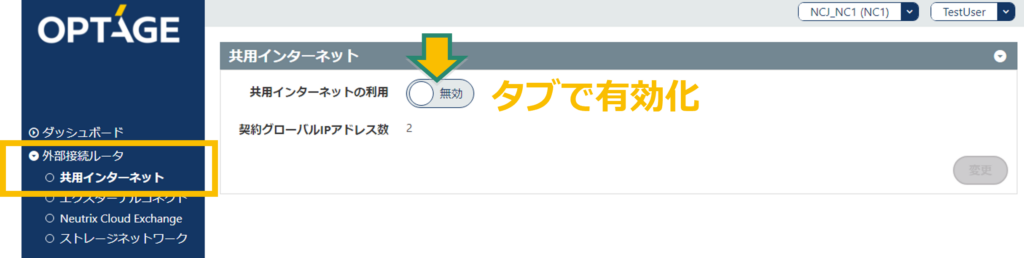
| 機能・フィールド | 説明 |
| 共用インターネットの利用 | 共用インターネットの利用 有効/無効 を表示します。 |
| 契約グローバルIPアドレス数 | ご契約頂いているグローバルIPアドレスの数を表示します。 |
| 変更 | 共用インターネットの利用 有効/無効の切り替え を行います。 |
共通インターネットの利用
「共用インターネットの利用画面」にて、共用インターネットの利用を有効にし「変更」をクリックすると 、「共通インターネット利用変更画面」が表示されます。
「変更」をクリックすると、設定を反映します。
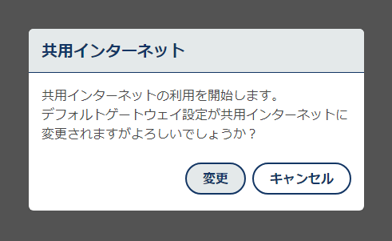
共用インターネットが有効化されると、ポータル画面にNAT、ゲートウェイファイアウォール、IPSec-VPNの画面が表示されます。
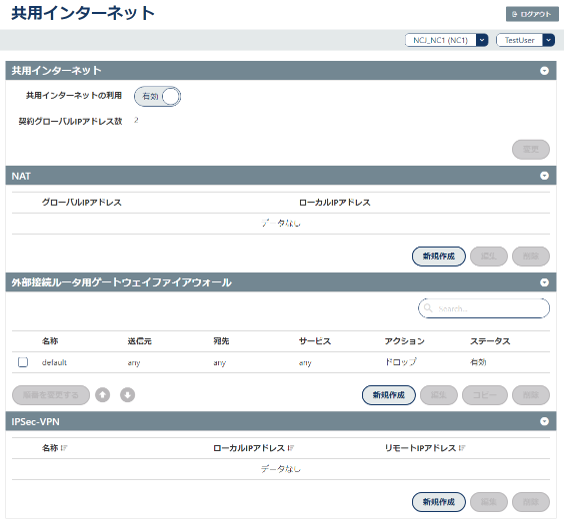
NAT
共用インターネットを有効にすると、NATの設定画面が表示されます。

| 機能・フィールド | 説明 |
| グローバルIPアドレス | グローバルIPを表示します。 |
| ローカルIPアドレス | ローカルIPを表示します。 |
| 新規作成 | NATを新規作成します。 |
| 編集 | NATを編集します。 |
| 削除 | NATを削除します。 |
新規NAT
新規にNAT設定をおこなう際は以下の様になります。
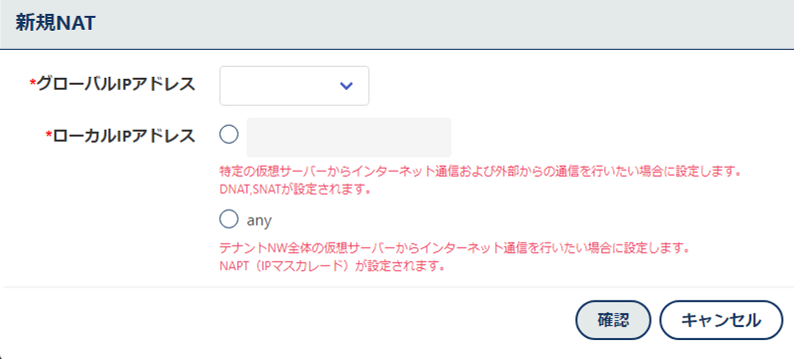
| 機能・フィールド | 説明 |
| グローバルIPアドレス | NAT設定されるグローバルIPアドレスを指定します。 |
| ローカルIPアドレス | IPを指定する事でグローバルIPと1対1で紐づける事ができます。 「any」を指定する事でNAPTの設定を行うことができます。 |
「確認」をクリックすると、「新規NAT作成確認画面」を表示します。
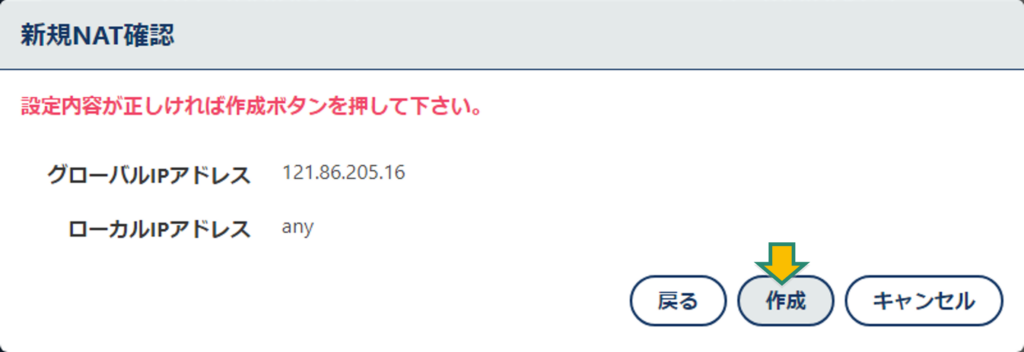
「作成」をクリックすると、新規NATを作成します。
NAT編集
対象のNAT設定のチェックボックスをマークし、NAT一覧画面上の「編集」をクリックすると、「NAT編集画面」を表示します。

「確認」ボタンをクリックすると、「NAT編集確認画面」を表示します。
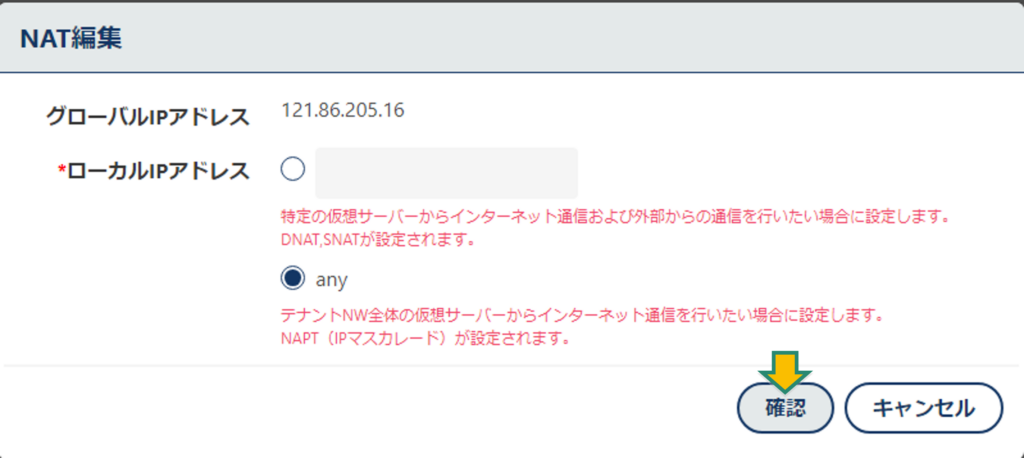
「変更」をクリックすると、NATの設定を変更します。
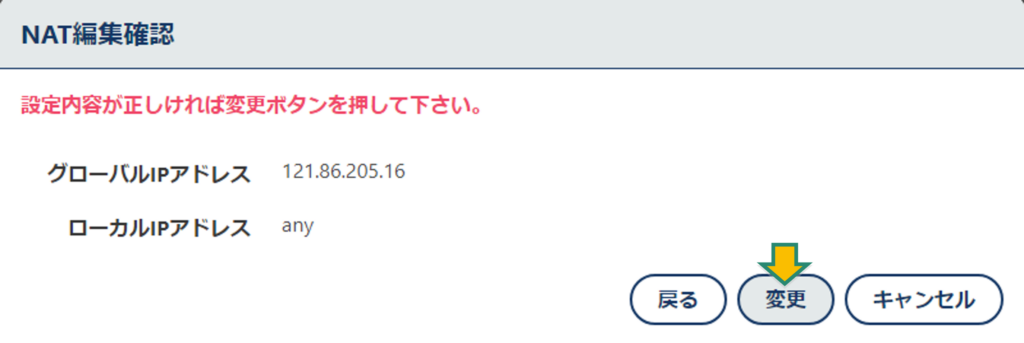
NAT削除
NAT一覧画面上のセグメントを選択し「削除」をクリックすると、「NAT削除画面」を表示します。
「削除」をクリックすると、対象のNATを削除します。
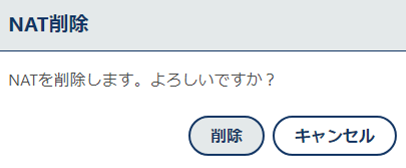
外部接続ルータ用ゲートウェイファイアウォール
共用インターネットを有効にすると、外部接続ルータ用ゲートウェイファイアウォールの設定画面が表示されます。
デフォルトではすべての通信を遮断するポリシーが有効化されています。

| 機能・フィールド | 説明 |
|---|---|
| 名称 | ポリシーの名称が表示されます。 |
| 送信元 | ポリシーが適応される送信元が表示されます。 |
| 宛先 | ポリシーが適応される宛先が表示されます。 |
| サービス | ポリシーが適応されるサービスが表示されます。 |
| アクション | ポリシーが適応された際のアクションが表示されます。 |
| ステータス | ポリシーのステータスが表示されます。 |
| 新規作成 | ポリシーを新規作成します。 |
| 編集 | ポリシーを編集します。 |
| コピー | ポリシーをコピーします。 |
| 削除 | ポリシーを削除します。 |
新規外部接続ルータ用ゲートウェイファイアウォールポリシー
新規に外部接続ルータ用ゲートウェイファイアウォールポリシーの設定をおこなう際は以下の様になります。

| 機能・フィールド | 説明 |
| 名称 | ポリシーの名称を入力します |
| 送信元 | ポリシーを適応する送信元を入力します |
| 宛先 | ポリシーを適応する宛先を入力します |
| サービス | ポリシーを適応するサービスを入力します |
| ターゲットポート | ポリシーを適応するポートを入力します |
| アクション | ポリシーを適応した際のアクションを選択します |
| ステータス | ポリシーのステータスを選択します |
「確認」をクリックすると、「新規外部接続ルータ用ゲートウェイファイアウォール確認画面」を表示します。
「作成」をクリックすると、新規外部接続ルータ用ゲートウェイファイアウォールを作成します。

デフォルトで有効になっているポリシー(default)より、作成したポリシーが上位になるよう、必要に応じ順番を変更してください。
外部接続ルータ用ゲートウェイファイアウォール編集
外部接続ルータ用ゲートウェイファイアウォール一覧画面上の「編集」をクリックすると、「外部接続ルータ用ゲートウェイファイアウォール編集画面」を表示します。

「確認」をクリックすると、「外部接続ルータ用ゲートウェイファイアウォール編集確認画面」を表示します。
「変更」をクリックすると、外部接続ルータ用ゲートウェイファイアウォールの設定を変更します。

外部接続ルータ用ゲートウェイファイアウォールコピー
一覧画面上の外部接続ルータ用ゲートウェイファイアウォールを選択し「コピー」をクリックすると、
選択した対象の情報が入力されて状態で「新規外部接続ルータ用ゲートウェイファイアウォール画面」を表示します。
必要箇所を修正し「確認」をクリックすると、「論理ルータ用ファイアウォール編集確認画面」を表示します。

「確認」をクリックすると、「新規外部接続ルータ用ゲートウェイファイアウォール確認画面」を表示します。
「作成」をクリックすると、新規外部接続ルータ用ゲートウェイファイアウォールを作成します。

外部接続ルータ用ゲートウェイファイアウォール削除
一覧画面上の外部接続ルータ用ゲートウェイファイアウォールを選択し「削除」をクリックすると、
「外部接続ルータ用ゲートウェイファイアウォール削除画面」を表示します。
「削除」をクリックすると、外部接続ルータ用ゲートウェイファイアウォールを削除します。

IPSec-VPN
共用インターネットを有効にすると、IPSec-VPNの設定画面が表示されます。

| 機能・フィールド | 説明 |
| 名称 | IPSec-VPNの名称が表示されます。 |
| ローカルIPアドレス | ローカルIPアドレスが表示されます。 |
| リモートIPアドレス | リモートIPアドレスが表示されます。 |
| 新規作成 | IPSec-VPNを新規作成します。。 |
| 編集 | IPSec-VPNを編集します。 |
| 削除 | IPSec-VPNを削除します。 |
新規IPSec-VPN
新たにIPSec-VPN設定をおこなう際は以下の様になります。

| 機能・フィールド | 説明 |
| 名称 | 新規IPsec-VPNの名称を入力します。 |
| ローカルIPアドレス | ローカルIPアドレスを入力します。 |
| リモートIPアドレス | リモートIPアドレスを入力します。 |
| リモートID | リモートIDを入力します。 |
| ローカルネットワーク | ローカルネットワークを入力します。 |
| リモートネットワーク | リモートネットワークを入力します。 |
| プリシェアードキー | プリシェアードキーを入力します。 |
| 暗号化プロファイル | 暗号化プロファイルを選択します。 |
「確認」をクリックすると、「新規IPSec-VPN確認画面」を表示します。
「作成」をクリックすると、新規IPSec-VPNを作成します。

IPSec-VPN変更
IPSec-VPN一覧画面上の「編集」をクリックすると、「IPSec-VPN編集画面」を表示します。

対象のIPSec-VPN項目をチェックし「編集」をクリックすると、「IPSec-VPN編集確認画面」を表示します。

IPSec-VPN削除
一覧画面上のIPSec-VPNを選択し「削除」をクリックすると、「IPSec-VPN削除画面」を表示します。
「削除」をクリックすると、IPSec-VPNを削除します。


